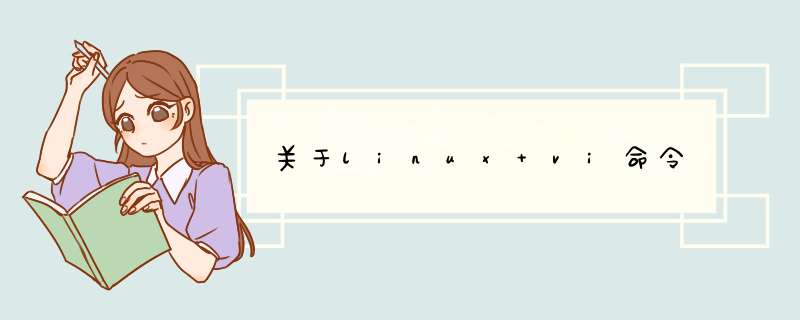
1删除字符
要删除一个字符,只需要将光标移到该字符上按下"x"。
2删除一行
删除一整行内容使用"dd"命令。删除后下面的行会移上来填补空缺。
3删除换行符
在Vim中你可以把两行合并为一行,也就是说两行之间的换行符被删除了:命令是"J"。
4撤销
如果你误删了过多的内容。显然你可以再输入一遍,但是命令"u" 更简便,它可以撤消上一次的 *** 作。
5重做
如果你撤消了多次,你还可以用CTRL-R(重做)来反转撤消的动作。换句话说,它是对撤消的撤消。撤消命令还有另一种形式,"U"命令,它一次撤消对一行的全部 *** 作。第二次使用该命令则会撤消前一个"U"的 *** 作。用"u"和CTRL-R你可以找回任何一个 *** 作状态。
6追加
"i"命令可以在当前光标之前插入文本。
"a"命令可以在当前光标之后插入文本。
"o"命令可以在当前行的下面另起一行,并使当前模式转为Insert模式。
"O"命令(注意是大写的字母O)将在当前行的上面另起一行。
7使用命令计数
假设你要向上移动9行。这可以用"kkkkkkkkk"或"9k"来完成。事实上,很多命令都可以接受一个数字作为重复执行同一命令的次数。比如刚才的例子,要在行尾追加三个感叹号,当时用的命令是"a!!!"。另一个办法是用"3a!"命令。3说明该命令将被重复执行3次。同样,删除3个字符可以用"3x"。指定的数字要紧挨在它所要修饰的命令前面。
8退出
要退出Vim,用命令"ZZ"。该命令保存当前文件并退出Vim。
9放弃编辑
丢弃所有的修改并退出,用命令":q!"。用":e!"命令放弃所有修改并重新载入该文件的原始内容。
10以Word为单位的移动
使用"w"命令可以将光标向前移动一个word的首字符上;比如"3w"将光标向前移动3个words。"b"命令则将光标向后移动到前一个word的首字符上。
"e"命令会将光标移动到下一个word的最后一个字符。命令"ge",它将光标移动到前一个word的最后一个字符上。、
11移动到行首或行尾
"$"命令将光标移动到当前行行尾。如果你的键盘上有一个键,它的作用也一样。"^"命令将光标移动到当前行的第一个非空白字符上。"0"命令则总是把光标移动到当前行的第一个字符上。键也是如此。"$"命令还可接受一个计数,如"1$"会将光标移动到当前行行尾,"2$"则会移动到下一行的行尾,如此类推。"0"命令却不能接受类似这样的计数,命令"^"前加上一个计数也没有任何效果。
12移动到指定字符上
命令"fx"在当前行上查找下一个字符x(向右方向),可以带一个命令计数"F"命令向左方向搜索。"tx"命令形同"fx"命令,只不过它不是把光标停留在被搜索字符上,而是在它之前的一个字符上。提示:"t"意为"To"。该命令的反方向版是"Tx"。这4个命令都可以用";"来重复。以","也是重复同样的命令,但是方向与原命令的方向相反。
13以匹配一个括号为目的移动
用命令"%"跳转到与当前光标下的括号相匹配的那一个括号上去。如果当前光标在"("上,它就向前跳转到与它匹配的")"上,如果当前在")"上,它就向后自动跳转到匹配的"("上去
14移动到指定行
用"G"命令指定一个命令计数,这个命令就会把光标定位到由命令计数指定的行上。比如"33G"就会把光标置于第33行上。没有指定命令计数作为参数的话, "G"会把光标定位到最后一行上。"gg"命令是跳转到第一行的快捷的方法。
另一个移动到某行的方法是在命令"%"之前指定一个命令计数比如"50%"将会把光标定位在文件的中间 "90%"跳到接近文件尾的地方。
命令"H","M","L",分别将光标跳转到第一行,中间行,结尾行部分。
15告诉你当前的位置
使用CTRL-G命令。"set number"在每行的前面显示一个行号。相反关闭行号用命令":set nonumber"。":set ruler"在Vim窗口的右下角显示当前光标位置。
16滚屏
CTRL-U显示文本的窗口向上滚动了半屏。CTRL-D命令将窗口向下移动半屏。一次滚动一行可以使用CTRL-E(向上滚动)和CTRL-Y(向下滚动)。要向前滚动一整屏使用命令CTRL-F。另外CTRL-B是它的反向版。"zz"命令会把当前行置为屏幕正中央,"zt"命令会把当前行置于屏幕顶端,"zb"则把当前行置于屏幕底端
17简单搜索
"/string"命令可用于搜索一个字符串。要查找上次查找的字符串的下一个位置,使用"n"命令。如果你知道你要找的确切位置是目标字符串的第几次出现,还可以在"n"之前放置一个命令计数。"3n"会去查找目标字符串的第3次出现。
""命令与"/"的工作相同,只是搜索方向相反"N"命令会重复前一次查找,但是与最初用"/"或""指定的搜索方向相反。
如果查找内容忽略大小写,则用命令"set ignorecase", 返回精确匹配用命令"set noignorecase" 。
18在文本中查找下一个word
把光标定位于这个word上然后按下""键。Vim将会取当前光标所在的word并将它作用目标字符串进行搜索。"#"命令是""的反向版。还可以在这两个命令前加一个命令计数:"3"查找当前光标下的word的第三次出现。
19查找整个word
如果你用"/the"来查找Vim也会匹配到"there"。要查找作为独立单词的"the"使用如下命令:"/the\>"。"\>"是一个特殊的记法,它只匹配一个word的结束处。近似地,"\<"匹配到一个word的开始处。这样查找作为一个word的"the"就可以用:"/\"。
20高亮显示搜索结果
开启这一功能用":set hlsearch",关闭这一功能:":set nohlsearch"。如果只是想去掉当前的高亮显示,可以使用下面的命令:":nohlsearch"(可以简写为noh)。
21匹配一行的开头与结尾
^ 字符匹配一行的开头。$字符匹配一行的末尾。
所以"/was$"只匹配位于一行末尾的单词was,所以"/^was"只匹配位于一行开始的单词was。
22匹配任何的单字符
这个字符可以匹配到任何字符。比如"cm"可以匹配任何前一个字符是c,后一个字符是m的情况,不管中间的字符是什么。
23匹配特殊字符
放一个反斜杠在特殊字符前面。如果你查找"ter。",用命令"/ter\。"
24使用标记
当你用"G"命令从一个地方跳转到另一个地方时,Vim会记得你起跳的位置。这个位置在Vim中是一个标记。使用命令" `` "可以使你跳回到刚才的出发点。
``命令可以在两点之间来回跳转。CTRL-O命令是跳转到你更早些时间停置光标的位置(提示:O意为older) CTRL-I则是跳回到后来停置光标的更新的位置(提示:I在键盘上位于O前面)。
注:使用CTRL-I 与按下键一样。
25具名标记
命令"ma"将当前光标下的位置名之为标记"a"。从a到z一共可以使用26个自定义的标记。要跳转到一个你定义过的标记,使用命令" `marks "marks就是定义的标记的名字。命令" 'a "使你跳转到a所在行的行首," `a "会精确定位a所在的位置。命令:":marks"用来查看标记的列表。
命令delm!删除所有标记。
26 *** 作符命令和位移
"dw"命令可以删除一个word,"d4w"命令是删除4个word,依此类推。类似有"d2e"、"d$"。此类命令有一个固定的模式: *** 作符命令+位移命令。首先键入一个 *** 作符命令。比如"d"是一个删除 *** 作符。接下来是一个位移命。比如"w"。这样任何移动光标命令所及之处,都是命令的作用范围。
27改变文本
*** 作符命令是"c",改变命令。它的行为与"d"命令类似,不过在命令执行后会进入Insert模式。比如"cw"改变一个word。或者,更准确地说,它删除一个word并让你置身于Insert模式。
"cc"命令可以改变整行。不过仍保持原来的缩进。
"c$"改变当前光标到行尾的内容。
快捷命令:x 代表dl(删除当前光标下的字符)
X 代表dh(删除当前光标左边的字符)
D 代表d$(删除到行尾的内容)
C 代表c$(修改到行尾的内容)
s 代表cl(修改一个字符)
S 代表cc(修改一整行)
命令"3dw"和"d3w"都是删除3个word。第一个命令"3dw"可以看作是删除一个word的 *** 作执行3次;第二个命令"d3w"是一次删除3个word。这是其中不明显的差异。事实上你可以在两处都放上命令记数,比如,"3d2w"是删除两个word,重复执行3次,总共是6个word。
28替换单个字符
"r"命令不是一个 *** 作符命令。它等待你键入下一个字符用以替换当前光标下的那个字符。"r"命令前辍以一个命令记数是将多个字符都替换为即将输入的那个字符。要把一个字符替换为一个换行符使用"r"。它会删除一个字符并插入一个换行符。在此处使用命令记数只会删除指定个数的字符:"4r"将把4个字符替换为一个换行符。
29重复改动
""命令会重复上一次做出的改动。""命令会重复你做出的所有修改,除了"u"命令CTRL-R和以冒号开头的命令。""需要在Normal模式下执行,它重复的是命令,而不是被改动的内容,
30Visual模式
按"v"可以进入Visual模式。移动光标以覆盖你想 *** 纵的文本范围。同时被选中的文本会以高亮显示。最后键入 *** 作符命令。
31移动文本
以"d"或"x"这样的命令删除文本时,被删除的内容还是被保存了起来。你还可以用p命令把它取回来。"P"命令是把被去回的内容放在光标之前,"p"则是放在光标之后。对于以"dd"删除的整行内容,"P"会把它置于当前行的上一行。"p"则是至于当前行的后一行。也可以对命令"p"和"P"命令使用命令记数。它的效果是同样的内容被取回指定的次数。这样一来"dd"之后的"3p"就可以把被删除行的3 份副本放到当前位置。
命令"xp"将光标所在的字符与后一个字符交换。
32复制文本(VIM编辑器内复制)
"y" *** 作符命令会把文本复制到一个寄存器3中。然后可以用"p"命令把它取回。因为"y"是一个 *** 作符命令,所以你可以用"yw"来复制一个word 同样可以使用命令记数。如下例中用"y2w"命令复制两个word,"yy"命令复制一整行,"Y"也是复制整行的内容,复制当前光标至行尾的命令是"y$"。
33文本对象
"diw" 删除当前光标所在的word(不包括空白字符) "daw" 删除当前光标所在的word(包括空白字符)
34快捷命令
x 删除当前光标下的字符("dl"的快捷命令)
X 删除当前光标之前的字符("dh"的快捷命令)
D 删除自当前光标至行尾的内容("d$"的快捷命令)
dw 删除自当前光标至下一个word的开头
db 删除自当前光标至前一个word的开始
diw 删除当前光标所在的word(不包括空白字符)
daw 删除当前光标所在的word(包括空白字符)
dG 删除当前行至文件尾的内容
dgg 删除当前行至文件头的内容
如果你用"c"命令代替"d"这些命令就都变成更改命令。使用"y"就是yank命令,如此类推。
35编辑另一个文件
用命令":edit footxt",也可简写为":e footxt"。
36文件列表
可以在启动Vim时就指定要编辑多个文件,用命令"vim onec twoc threec"。Vim将在启动后只显示第一个文件,完成该文件的编辑后,可以用令:":next"或":n"要保存工作成果并继续下一个文件的编辑,命令:":wnext"或":wn"可以合并这一过程。
37显示当前正在编辑的文件
用命令":args"。
38移动到另一个文件
用命令":previous" ":prev"回到上一个文件,合并保存步骤则是":wprevious" ":wprev"。要移到最后一个文件":last",到第一个":first"不过没有":wlast"或者":wfirst"这样的命令。可以在":next"和":previous"命令前面使用一个命令计数。
39编辑另一个文件列表
不用重新启动Vim,就可以重新定义一个文件列表。命令":args fivec sixc sevenh"定义了要编辑的三个文件。
40自动存盘
命令":set autowrite","set aw"。自动把内容写回文件: 如果文件被修改过,在每个:next、:rewind、:last、:first、:previous、:stop、:suspend、:tag、:!、:make、CTRL-] 和 CTRL-^命令时进行。
命令":set autowriteall","set awa"。和 'autowrite' 类似,但也适用于":edit"、":enew"、":quit"、":qall"、":exit"、":xit"、":recover" 和关闭 Vim 窗口。置位本选项也意味着 Vim 的行为就像打开 'autowrite' 一样。
41切换到另一文件
要在两个文件间快速切换,使用CTRL-^。
42文件标记
以大写字母命名的标记。它们是全局标记,它们可以用在任何文件中。比如,正在编辑"fab1java",用命令"50%mF"在文件的中间设置一个名为F的标记。然后在"fab2java"文件中,用命令"GnB"在最后一行设置名为B的标记。在可以用"F"命令跳转到文件"fab1java"的半中间。或者编辑另一个文件,"'B"命令会再把你带回文件"fab2java"的最后一行。
要知道某个标记所代表的位置是什么,可以将该标记的名字作为"marks"命令的参数":marks M"或者连续跟上几个参数":marks MJK"
可以用CTRL-O和CTRL-I可以跳转到较早的位置和靠后的某位置。
43查看文件
仅是查看文件,不向文件写入内容,可以用只读形式编辑文件。用命令:
vim -R file。如果是想强制性地避免对文件进行修改,可以用命令:
vim -M file。
44更改文件名
将现有文件存成新的文件,用命令":sav(eas) movec"。如果想改变当前正在编辑的文件名,但不想保存该文件,就可以用命令:":f(ile) movec"。
45分割一个窗口
打开一个新窗口最简单的办法就是使用命令:":split"。CTRL-W 命令可以切换当前活动窗口。
46关闭窗口
用命令:"close"可以关闭当前窗口。实际上,任何退出文件编辑的命令":quit"和"ZZ"都会关闭窗口,但是用":close"可以阻止你关闭最后一个Vim,以免以意外地整个关闭了Vim。
47关闭除当前窗口外的所有其他窗口
用命令:":only",关闭除当前窗口外的所有其它窗口。如果这些窗口中有被修改过的,你会得到一个错误信息,同时那个窗口会被留下来。
48为另一个文件分隔出一个窗口
命令":split twoc"可以打开第二个窗口同时在新打开的窗口中开始编辑作为
参数的文件。如果要打开一个新窗口并开始编辑一个空的缓冲区,使用命令:":new"。
49垂直分割
用命令":vsplit或::vsplit twoc"。同样有一个对应的":vnew"命令,用于垂直分隔窗口并在其中打开一个新的空缓冲区。
50切换窗口
CTRL-W h 到左边的窗口
CTRL-W j 到下面的窗口
CTRL-W k 到上面的窗口
CTRL-W l 到右边的窗口
CTRL-W t 到顶部窗口
CTRL-W b 到底部窗口
51针对所有窗口 *** 作的命令
":qall"放弃所有 *** 作并退出,":wall"保存所有,":wqall"保存所有并退出。
52为每一个文件打开一个窗口
使用"-o"选项可以让Vim为每一个文件打开一个窗口:
"vim -o onetxt twotxt threetxt"。
53使用vimdiff查看不同
"vimdiff mainc~ mainc",另一种进入diff模式的办法可以在Vim运行中 *** 作。编辑文件"mainc",然后打开另一个分隔窗口显示其不同:
":edit mainc"
":vertical diffpatch maincdiff"。
54页签
命令":tabe(dit) thatfile"在一个窗口中打开"thatfile",该窗口占据着整个的Vim显示区域。命令":tab split/new"结果是新建了一个拥有一个窗口的页签。以用"gt"命令在不同的页签间切换。如果您插入U盘后出现了“DVDFab Virtual Drive”这个提示,可能是因为该U盘曾经被用作虚拟光驱的缓存介质。DVDFab Virtual Drive是一款虚拟光驱软件,它可以将ISO镜像文件挂载到系统中,并模拟成一个物理光驱来读取其中的内容。
如果您不需要使用DVDFab Virtual Drive或者想要访问U盘上的其他文件,请按照以下步骤进行 *** 作:
1 右键单击Windows任务栏上的“DVDFab Virtual Drive”图标。
2 选择“卸载所有驱动器”,以卸载所有已挂载的ISO镜像文件并关闭虚拟光驱软件。
3 在Windows资源管理器中打开U盘所在位置,并访问其中包含的其他文件和数据。
4 如果您仍然希望使用该U盘作为存储设备,则建议先备份其中重要数据,然后格式化该U盘以清除任何与虚拟光驱相关的信息和设置。请注意,在格式化之前,请确保已经保存好了所有需要保留的数据,并且对于无法恢复或替代的重要数据,请务必进行多次备份以避免意外丢失。
总之,如果您遇到类似问题,请首先确定是否安装了任何虚拟光驱软件,并尝试通过其界面或控制台关闭相应功能。如有必要,请联系相关厂商技术支持团队获取更多帮助和指导。
ISO文件是光盘镜像文件,使用虚拟光驱加载后读取其中文件
虚拟光驱工具很多,这里以DVDFab Virtual Drive为例说一下 *** 作方式
1、下载、安装DVDFab Virtual Drive
2、点击桌面图标DVDFab Virtual Drive,系统托盘处出现DVDFab Virtual Drive图标
3、右键点击DVDFab Virtual Drive图标,d出下拉框,选择设置光盘个数,一般选择1即可
4、再次右键点击DVDFab Virtual Drive托盘图标,选择“设置”,在“集成”里面点击“选择所有”,然后“确定”,如图
5、回到ISO文件所在文件夹,对ISO文件右键点击,“装载到X:”,
6、在资源管理器中,就可以看到ISO文件加载到虚拟光驱了。当然系统中应该安装必备的工具软件,如果内容是视频,则要安装视频播放工具,如暴风影音等,如果是压缩文件,则应安装WinRAR等工具,如果是文档类则要安装OFFICE工具等
用虚拟光驱挂载镜像的 *** 作方法和步骤如下:
1、首先,打开计算机,然后单击开始菜单。
在计算机应用程序中,找到虚拟CD-ROM软件功能,如下图所示,然后进入下一步。
2、其次,完成上述步骤后,进入虚拟CD-ROM驱动器的主界面,如下图所示,然后进入下一步。
3、接着,完成上述步骤后,在聊天窗口的左下角,单击“添加映像”选项以找到需要在虚拟CD-ROM驱动器中打开的iso文件,如下图所示,然后进入下一步。
4、然后,完成上述步骤后,找到iso文件,单击“确定”。
在虚拟光盘驱动器的主界面中,可以看到已添加到虚拟光盘驱动器的iso文件,如下图所示,然后进入下一步。
5、最后,完成上述步骤后,加载完iso文件,在虚拟CD-ROM驱动器中,双击已加载的iso文件,然后可以根据需要选择安装或打开该文件,如下图所示。这样,问题就解决了。
补充一个版本解决方法和你的类似,你说的太模糊,走了很多弯路。 我的版本是游侠网下载的742G的那个版本。 解决方案是,直接在"原备份"文件夹 拷贝 除pauldall、fableaudioex ini 以外的文件,剩下都拷贝到运行目录即可点开游戏。如果没有安装"GAME FOR WINDOWS LIVE "需要再安装(链接>打开别人从QQ上发来的文件:
1、好友发来文件,点击“另存为”。
2、在另存为对话框中,选择保存到桌面。
3、接收完成,并保存在桌面。
4、在桌面找到好友发来的文件,这里是一个EXCEL电子表格。
5、双击就可以打开电子表格,如图所示。这样就打开了别人从QQ上发来的文件。
在格式工厂软件的视频选项卡中单击MP4选项。添加文件之后,开始转换任务,等待完成转换任务之后即可。详细步骤如下:
1、首先,打开软件,点击视频选项卡,单击MP4选项;
2、单击添加文件选项,添加您要转换的文件(若在文件夹中无显示,则先打开相应文件夹,手动输入文件名);
3、正确选择后,单击打开;
4、单击确定,文件自动添加到格式工厂任务栏;
5、先点击任务,有蓝色的条框将任务覆盖住后,单击开始,开始转换;
6、等待任务完成即可。怎样通过电脑把DVD光盘内容复制到U盘?
把dVD放入光驱-----打开 我的电脑----------右击关盘的图标------点击打开-------复制里面的文件就可以了
dvd光盘内容复制到电脑上怎么 *** 作 1、一般的电脑数据光盘,直接在我的电脑中右击光驱,选“打开”,然后选中全部文件复制到硬盘即可。
2、加密的DVD正版影视光碟,那可以用DVDFab这个破解DVD视频加密并拷贝的软件来复制到硬盘上。
3、CD音乐光盘,可以用系统自带的WMP10播放器将CD音乐碟上的文件以WMA格式拷贝到硬盘存放。对于一些数据有损坏,无法完整复制的光盘,也可以安装WinMount 这个即插即用的虚拟光驱软件把光盘制作成ISO文件后存放在硬盘上。
不可以,想作u 启动盘,可以下一个制作软件~!
怎么把系统盘内容复制到U盘没有必要。你自己下载一个系统就可以啦。系统盘就是把系统刻录成光盘。。你直接下就可以啦。
怎么把u盘内容复制到正版win7电脑里?把U盘的文件拷贝到电脑里,跟电脑的系统正版与否没有关系,如果你的电脑没有反映,可能是没有U盘驱动,打个驱动就好了。
怎样把光盘里的内容复制到电脑中?
单纯复制内容作为备份的话是不需要任何软件的,只要复制粘贴就行了。但如果是系统启动盘的话不能这样复制,要把光盘压制成ISO光盘镜像保存到电脑,因为启动光盘的盘面上有启动信息,这些信息无法通过粘贴板复制,只能用UltraISO之类的光盘镜像软件做成镜像 才行。
怎么把光盘的内容复制到电脑上 找一台有光驱、有USB接口的电脑,现在基本上都是DVD光驱,只要那电脑的设备没有读写能力下降的问题,都能顺利读出你的盘来。光驱里放进光盘,USB接口接USB,等待设备全部就绪。
打开“我的电脑”(Vista/7“计算机”)直接在光盘的盘符上点右键选择“复制”,然后打开你U盘的目录,点右键,选择“粘贴”,即可将光盘上所有的文件复制到U盘。
也可以在光盘盘符上点右键选择“打开”,然后选里面的个别文件进行复制,这和平时的文件 *** 作是一样的。
一般来说VCD光盘的视频文件在MPEGAV文件夹中,DVD光盘的视频文件在VIDEO_TS文件夹中。
这不是一个简单的过程,需要使用一些工具提取DVD光盘上的视频,然后使用格式工程之类软件将其转换成手机支持的视频……一般没人愿意浪费这个时间。
怎样把光盘的内容复制到别的盘还是用刻录软件比较妥当~
请教:把光盘内容复制到电脑上的方法,谢谢!把光盘放入光驱,d出自动播放(即使不是影印文件)把它关掉,然后打开我的电脑--右键点击光盘盘符,看到下拉菜单,左键点击菜单上得打开--这时就可以看到光盘里的东西了。想要什么就可以复制粘贴什么了。如果是影音文件,直接复制影音部分就可以了。
欢迎分享,转载请注明来源:内存溢出

 微信扫一扫
微信扫一扫
 支付宝扫一扫
支付宝扫一扫
评论列表(0条)